Laten we beginnen met het definiëren van een slechte sector/blok, het is een gedeelte op een schijfstation of flashgeheugen dat niet meer kan worden gelezen of beschreven als gevolg van een fysieke beschadiging op de schijf oppervlak of defecte flashgeheugentransistors.
Naarmate slechte sectoren zich blijven ophopen, kunnen ze ongewenst of destructief invloed hebben op de capaciteit van uw schijfstation of flashgeheugen, of zelfs leiden tot een mogelijke hardwarestoring.
Het is ook belangrijk op te merken dat de aanwezigheid van slechte blokken u alert moet maken om te beginnen met nadenken over het aanschaffen van een nieuw schijfstation of eenvoudigweg de slechte blokken als onbruikbaar markeren.
Daarom zullen we in dit artikel de noodzakelijke stappen doornemen die u in staat stellen om de aanwezigheid of afwezigheid van slechte sectoren op uw Linux-schijfstation of flashgeheugen te bepalen met behulp van bepaalde schijfscanhulpprogramma’s.
Dat gezegd hebbende, hieronder volgen de methoden:
Controleer Slechte Sectoren in Linux Schijven Met behulp van het badblocks Gereedschap
A badblocks program enables users to scan a device for bad sectors or blocks. The device can be a hard disk or an external disk drive, represented by a file such as /dev/sdc.
Ten eerste, gebruik het fdisk commando met supergebruikersrechten om informatie weer te geven over al uw schijfstations of flashgeheugens en hun partities:
$ sudo fdisk -l
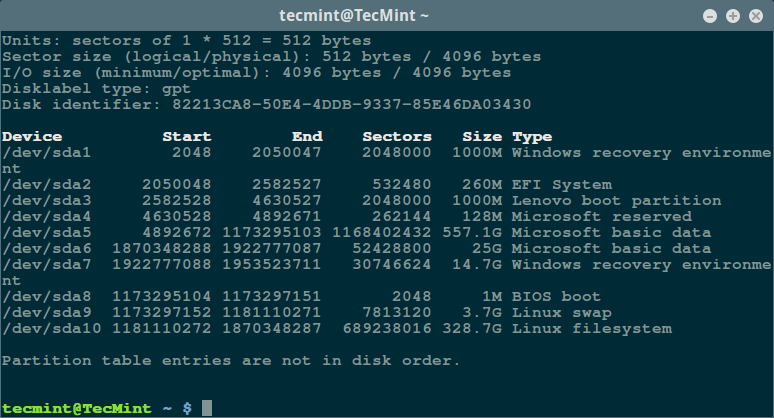
Scan vervolgens uw Linux-schijfstation om te controleren op slechte sectoren/blokken door het volgende te typen:
$ sudo badblocks -v /dev/sda10 > badsectors.txt
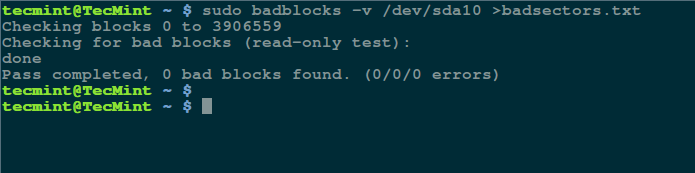
In de bovenstaande opdracht scant badblocks het apparaat /dev/sda10 (vergeet niet om uw werkelijke apparaat te specificeren) met de -v die het mogelijk maakt om details van de operatie weer te geven. Bovendien worden de resultaten van de operatie opgeslagen in het bestand badsectors.txt door middel van uitvoeromleiding.
Als u slechte sectoren op uw harde schijf ontdekt, moet u de schijf afkoppelen en het besturingssysteem instrueren om niet naar de gerapporteerde sectoren te schrijven zoals hieronder wordt aangegeven.
U zult e2fsck moeten gebruiken (voor ext2/ext3/ext4 bestandssystemen) of het fsck-commando met het bestand badsectors.txt en het apparaatbestand zoals in onderstaand commando.
De -l optie vertelt het commando om de bloknummers die in het door bestandsnaam gespecificeerde bestand staan (badsectors.txt) toe te voegen aan de lijst met slechte blokken.
------------ Specifically for ext2/ext3/ext4 file-systems ------------ $ sudo e2fsck -l badsectors.txt /dev/sda10 OR ------------ For other file-systems ------------ $ sudo fsck -l badsectors.txt /dev/sda10
Scannen van Slechte Sectoren op een Linux Schijf met behulp van Smartmontools
Deze methode is betrouwbaarder en efficiënter voor moderne schijven (ATA/SATA en SCSI/SAS harde schijven en solid-state drives) die zijn uitgerust met een S.M.A.R.T (Self-Monitoring, Analysis and Reporting Technology) systeem dat helpt bij het detecteren, rapporteren en mogelijk loggen van hun gezondheidsstatus, zodat u eventuele aanstaande hardwarefouten kunt achterhalen.
U kunt smartmontools installeren door het onderstaande commando uit te voeren:
------------ On Debian/Ubuntu based systems ------------ $ sudo apt-get install smartmontools ------------ On RHEL/CentOS based systems ------------ $ sudo yum install smartmontools
Zodra de installatie is voltooid, gebruikt u smartctl dat het S.M.A.R.T-systeem aanstuurt dat is geïntegreerd in een schijf. U kunt door de man-pagina of help-pagina ervan bladeren als volgt:
$ man smartctl $ smartctl -h
Voer nu het smartctrl commando uit en geef je specifieke apparaat op als argument zoals in het volgende commando, de vlag -H of --health is inbegrepen om het SMART algehele gezondheidszelfbeoordelingstestresultaat weer te geven.
$ sudo smartctl -H /dev/sda10

Het bovenstaande resultaat geeft aan dat je harde schijf gezond is en mogelijk geen hardwarestoringen zal ondervinden binnenkort.
Voor een overzicht van schijfinformatie, gebruik de -a of --all optie om alle SMART informatie met betrekking tot een schijf af te drukken en -x of --xall die alle SMART en niet-SMART informatie over een schijf weergeeft.
In deze tutorial hebben we een zeer belangrijk onderwerp behandeld met betrekking tot diagnose van de gezondheid van de schijf, je kunt contact met ons opnemen via de feedbacksectie hieronder om je gedachten te delen of vragen te stellen en vergeet niet om altijd verbonden te blijven met Tecmint.
Source:
https://www.tecmint.com/check-linux-hard-disk-bad-sectors-bad-blocks/













